Microsoft Excel Advance Formula নিয়ে আজকের টিউনে আপনাকে স্বাগতম। গুগলের তথ্য অনুসারে প্রতিদিন প্রায় ৭৫ কোটি থেকে ১০০ কোটি ইউজার মাইক্রোসফট এক্সেল ব্যবহার করে থাকে। তাহলে বুঝতেই পারছেন এই এ্যাপ্লিকেশনটি কতটুকু জনপ্রিয়। আর এই জনপ্রিয়তার কারণ হলো প্রয়োজনীয়তা এবং সহজ ব্যবহার।
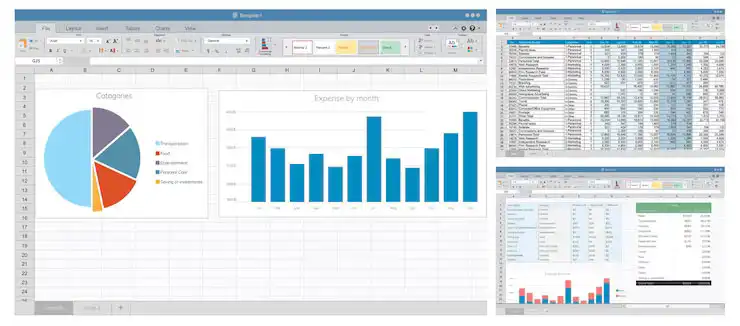
কেন Excel Formula শিখবেন?
অফিস, ব্যবসা বা ফ্রিল্যান্স কাজ — সব জায়গাতেই Microsoft Excel একটি অন্যতম অপরিহার্য সফটওয়্যার। কিন্তু আমরা অনেকেই শুধু যোগ-বিয়োগ বা সাধারণ টেবিল তৈরিতেই এক্সেল ব্যবহার করি। অথচ Excel-এ আছে শত শত ফর্মুলা (Formula)। যা সঠিকভাবে ব্যবহার করলে ঘন্টার পর ঘন্টা সময় সাশ্রয় করা সম্ভব। বিশেষ করে কিছু Microsoft Excel Advance Formula আপনার কাজের Productivity বহুগুণ বাড়িয়ে দেবে।
এই ব্লগে Microsoft Excel এর গুরুত্বপূর্ণ ৭টি Advance Formula নিয়ে আলোচনা করা হয়েছে। যা না জানলে আপনি আসলেই সময় নষ্ট করছেন!
Microsoft Excel Advance Formula: গুরুত্বপূর্ণ ৭টি ফর্মূলা
১। VLOOKUP – দ্রুত ডেটা খুঁজে বের করার জাদু
VLOOKUP কী?
VLOOKUP (Vertical Lookup) হচ্ছে এমন একটি Formula যা বড় ডেটাশিট থেকে নির্দিষ্ট তথ্য খুঁজে বের করতে ব্যবহার করা হয়।
Formula Syntax:
=VLOOKUP(lookup_value, table_array, col_index_num, [range_lookup])
উদাহরণ:
ধরা যাক, আপনার কাছে একটি Employee Data টেবিল আছে যেখানে Employee ID, Name, Salary আছে। যদি আপনি শুধু ID লিখে Name বের করতে চান, তবে VLOOKUP ব্যবহার করবেন।
কেন দরকার?
- বড় ডেটা থেকে তথ্য বের করা
- ইনভেন্টরি ম্যানেজমেন্ট
- রিপোর্ট তৈরি
👉 এটি এমন একটি ফর্মুলা যা প্রতিদিন Excel ব্যবহারকারীরা সবচেয়ে বেশি ব্যবহার করে। বিস্তারিত জানতে এখানে ক্লিক করুন।
২। INDEX + MATCH – VLOOKUP-এর চেয়েও শক্তিশালী
INDEX + MATCH কী?
অনেকে ভাবে VLOOKUP-ই যথেষ্ট। কিন্তু INDEX + MATCH হলো তার থেকেও ফ্লেক্সিবল এবং শক্তিশালী কম্বিনেশন।
Formula Syntax:
=INDEX(return_range, MATCH(lookup_value, lookup_range, 0))
সুবিধা:
- কলাম অর্ডার পরিবর্তন হলেও ডেটা খুঁজে পাওয়া যায়
- দুই দিকেই কাজ করে (Row + Column)
👉 এক্সেল প্রফেশনালরা বলে — “If you know INDEX + MATCH, you don’t need VLOOKUP anymore!” INDEX ও MATCH সম্পর্কে বাস্তব উদাহরণসহ বিস্তারিত জানতে এখানে ক্লিক করুন।
৩। IFERROR – Error হ্যান্ডলিং এর মাস্টার
IFERROR কী?
যদি কোনো Formula Error দেয় (যেমন #N/A, #DIV/0!), তবে IFERROR ব্যবহার করে সুন্দরভাবে হ্যান্ডল করা যায়।
Formula Syntax:
=IFERROR(value, value_if_error)
উদাহরণ:
=IFERROR(VLOOKUP(105,A2:C10,2,FALSE),”Not Found”)
👉 ফলে আপনার রিপোর্ট হবে সুন্দর, Error ছাড়া।
৪। TEXT – ডেটাকে সঠিক Format-এ রূপান্তর
TEXT কী?
TEXT ফর্মুলা দিয়ে সংখ্যাকে, তারিখকে, সময়কে ইচ্ছামত ফরম্যাটে দেখানো যায়।
Formula Syntax:
=TEXT(value, format_text)
উদাহরণ:
=TEXT(TODAY(),”DD-MMM-YYYY”)
👉 Output: 05-Sep-2025
৫। CONCATENATE / TEXTJOIN – একাধিক সেল জোড়া লাগানো
CONCATENATE বা TEXTJOIN এর ব্যবহার নিচে বর্ণিত হলো:
CONCATENATE:
=CONCATENATE(A2,” “,B2)
[এক্ষেত্রে A2 ও B2 সেলের টেক্সট একত্রিত হবে।]
TEXTJOIN (Excel 2016+):
=TEXTJOIN(“, “,TRUE,A2:A5)
👉 ডেটাকে একত্রে সাজাতে এটি খুবই কার্যকর। যেমন: নাম + ঠিকানা + মোবাইল নম্বর একসাথে দেখানো।
৬। SUMIFS – শর্ত দিয়ে যোগফল করা
SUMIFS কী?
যখন আপনাকে একাধিক শর্ত দিয়ে যোগফল বের করতে হবে, তখন SUMIFS ব্যবহার করা হয়।
Formula Syntax:
=SUMIFS(sum_range, criteria_range1, criteria1, [criteria_range2, criteria2], …)
উদাহরণ:
কোনো কোম্পানির Sales Data থেকে নির্দিষ্ট শহর + নির্দিষ্ট পণ্যের বিক্রয় যোগ করা।
👉 এটাই হলো Data Analysis-এর মূল শক্তি।
৭। XLOOKUP – এক্সেলের নতুন সুপারহিরো
XLOOKUP কী?
Excel-এর সর্বশেষ এবং সবচেয়ে শক্তিশালী Lookup Function হলো XLOOKUP। এটি VLOOKUP + HLOOKUP + INDEX+MATCH-এর বিকল্প।
Formula Syntax:
=XLOOKUP(lookup_value, lookup_array, return_array, [if_not_found])
সুবিধা:
- দুই দিকেই কাজ করে
- Error হ্যান্ডলিং বিল্ট-ইন
- ব্যবহার সহজ
👉 ভবিষ্যতে VLOOKUP-এর জায়গা নেবে XLOOKUP। XLOOKUP function সম্পর্কে বিস্তারিত জানতে এখানে ক্লিক করুন।
ওপরে বর্ণিত Microsoft Excel Advance Formula গুলো বারবার অধ্যাবসায় এর মাধ্যমে করায়াত্ব করতে পারলেই এক্সেলে আপনার কার্যদক্ষতা বৃদ্ধি পাবে এবং মূল্যবান সময় সাশ্রয় হবে।
উপসংহার
Microsoft Excel শুধু সাধারণ যোগ-বিয়োগের সফটওয়্যার নয়, বরং একটি Data Analysis Powerhouse। আপনি যদি Microsoft Excel Advance Formula গুলোর এই ৭টি ফর্মূলা ভালোভাবে শিখুন। ফলে শুধু আপনার মূল্যবান সময়ই নয়, বরং আপনার কাজের মানও বহুগুণ বেড়ে যাবে।
মনে রাখবেন — Excel শেখা মানে নিজের ক্যারিয়ারে নতুন দরজা খোলা।
FAQs (For Microsoft Excel Advance Formula)
প্রশ্ন: Excel-এর Advance Formula শেখার জন্য কতদিন লাগে?
উত্তর: যদি প্রতিদিন অনুশীলন করেন, তবে ২-৩ সপ্তাহেই এই ফর্মুলাগুলো আয়ত্ত করতে পারবেন।
প্রশ্ন: VLOOKUP আর XLOOKUP-এর মধ্যে পার্থক্য কী?
উত্তর: VLOOKUP শুধু Vertical Lookup করে, আর XLOOKUP উভয় দিকেই কাজ করে ও Error হ্যান্ডলিং সাপোর্ট দেয়।
প্রশ্ন: IFERROR কি শুধু Error হ্যান্ডলিং-এর জন্য?
উত্তর: হ্যাঁ, তবে এটি রিপোর্টকে সুন্দর ও Error-free রাখতে খুবই কার্যকর।
প্রশ্ন: SUMIFS ফর্মুলা কোথায় বেশি ব্যবহার হয়?
উত্তর: Sales Analysis, Budgeting, Accounting-এ SUMIFS বেশি ব্যবহার করা হয়।
প্রশ্ন: Excel শেখার জন্য কোনটা ভালো – Online Course নাকি Practice?
উত্তর: অবশ্যই Practice! কোর্স সাহায্য করবে, কিন্তু প্রতিদিন বাস্তব Data নিয়ে কাজ করলেই আসল দক্ষতা তৈরি হবে।